现在很多人在学习或者工作的时候,都会要给文字进行分栏,那么,我们应该怎么在WPS上设置分栏呢?现在我们就一起去看看吧!
设置分栏方法:
1.用WPS打开文档。
2.选中要分栏的内容。

3.点击上方的“页面布局”。

4.点击“分栏”。

5.选择“更多分栏”。

6.选择好分栏数后,点击“确定”按钮即可。

温馨提示:
在分栏的时候,一定要记得把需要分栏的文字都选中再去选中分栏的格式哟!
首页 → 安卓软件 → app使用教程 → WPS怎么设置分栏 分栏方法讲解
相关软件相关文章发表评论 来源:西西整理时间:2017/12/22 14:32:12字体大小:A-A+
作者:西西小熊点击:0次评论:0次标签:
现在很多人在学习或者工作的时候,都会要给文字进行分栏,那么,我们应该怎么在WPS上设置分栏呢?现在我们就一起去看看吧!
1.用WPS打开文档。
2.选中要分栏的内容。

3.点击上方的“页面布局”。

4.点击“分栏”。

5.选择“更多分栏”。

6.选择好分栏数后,点击“确定”按钮即可。

在分栏的时候,一定要记得把需要分栏的文字都选中再去选中分栏的格式哟!

12-11 / 56.7M 
12-12 / 56M 
12-12 / 56M 
12-12 / 53M 
12-12 / 56M 
07-02 / 27.0M 
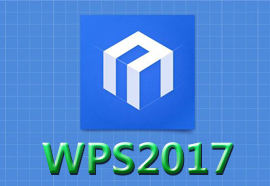
09-06 / 3.7M 
12-20 / 2.33G 
11-22 / 2.33G 
09-09 / 57.0M 
07-03 / 529.4M 
05-12 / 3.9M 
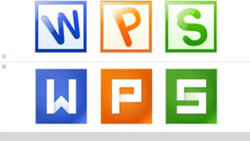
10-16 / 21.6M 
11-14 / 1.2M 
11-27 / 49.6M 
02-23 / 42.4M 
12-20 / 1.60G 
12-20 / 791M 
 喜欢
喜欢  顶
顶 难过
难过 囧
囧 围观
围观 无聊
无聊名称大小下载